Il arrive que les transactions bancaires effectuées via Coda ou CSV doivent être fractionnées. C'est entre autre le cas lorsque des revenus provenant de transactions par carte de crédit comprennent un coût de transaction ou lors d'un remboursement d'un emprunt ou les intérêts doivent être comptabilisés séparément. Pour vous simplifier la tâche, vous pouvez procéder à une ventilation automatique de ces transactions dans Yuki via des règles de reconnaissance.
Veuillez trouver l'explication ci-dessous ou par la vidéo explicative en cliquant sur ce lien.
Pour créer une règle de reconnaissance qui divise les transactions bancaires, comme pour une règle de reconnaissance habituelle, vous devez être un employé ou un utilisateur du back-office d'un domaine doté des rôles «Direction», «Administration financière» ou «Comptable externe».
Ouvrez la section Règles de reconnaissance via le menu Banque.
L'écran suivant s'ouvre:
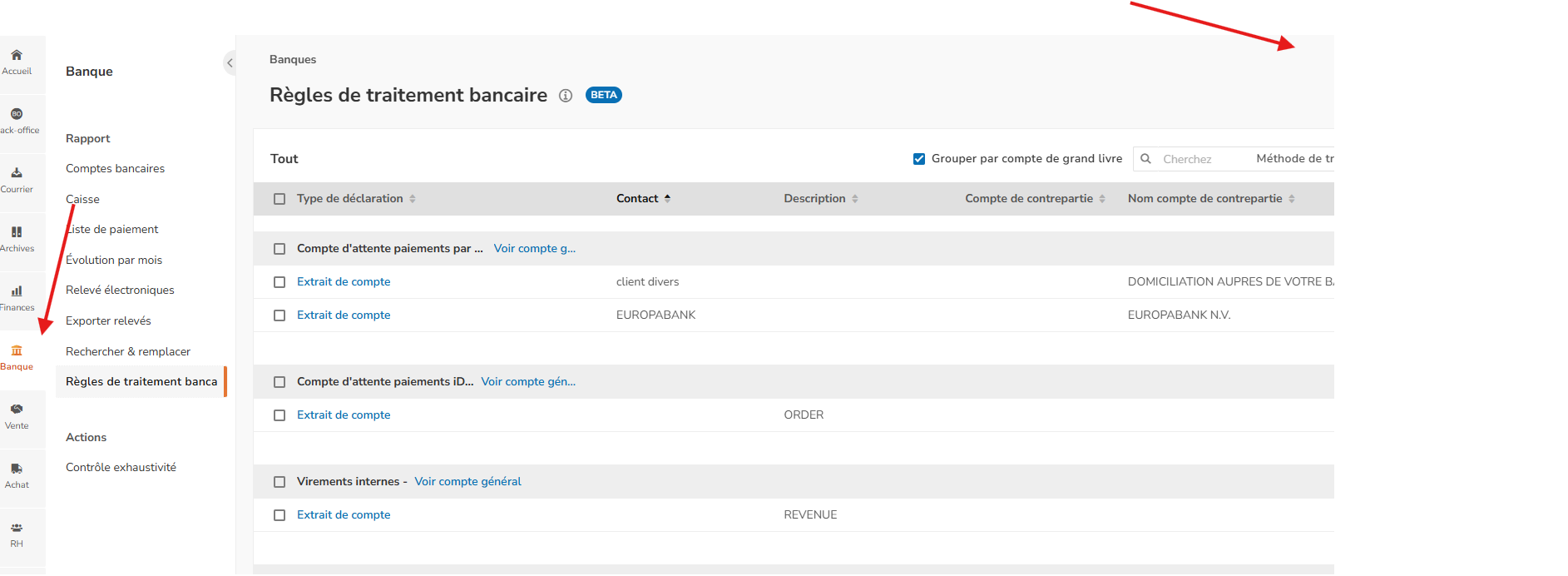
Pour créer une nouvelle règle de reconnaissance, cliquez en haut de votre écran sur le bouton +Créer une règle.
Vous accédez alors à l’écran permettant de créer une règle de reconnaissance normale.
En bas, vous verrez les critères suivants pour pouvoir fractionner des transactions :
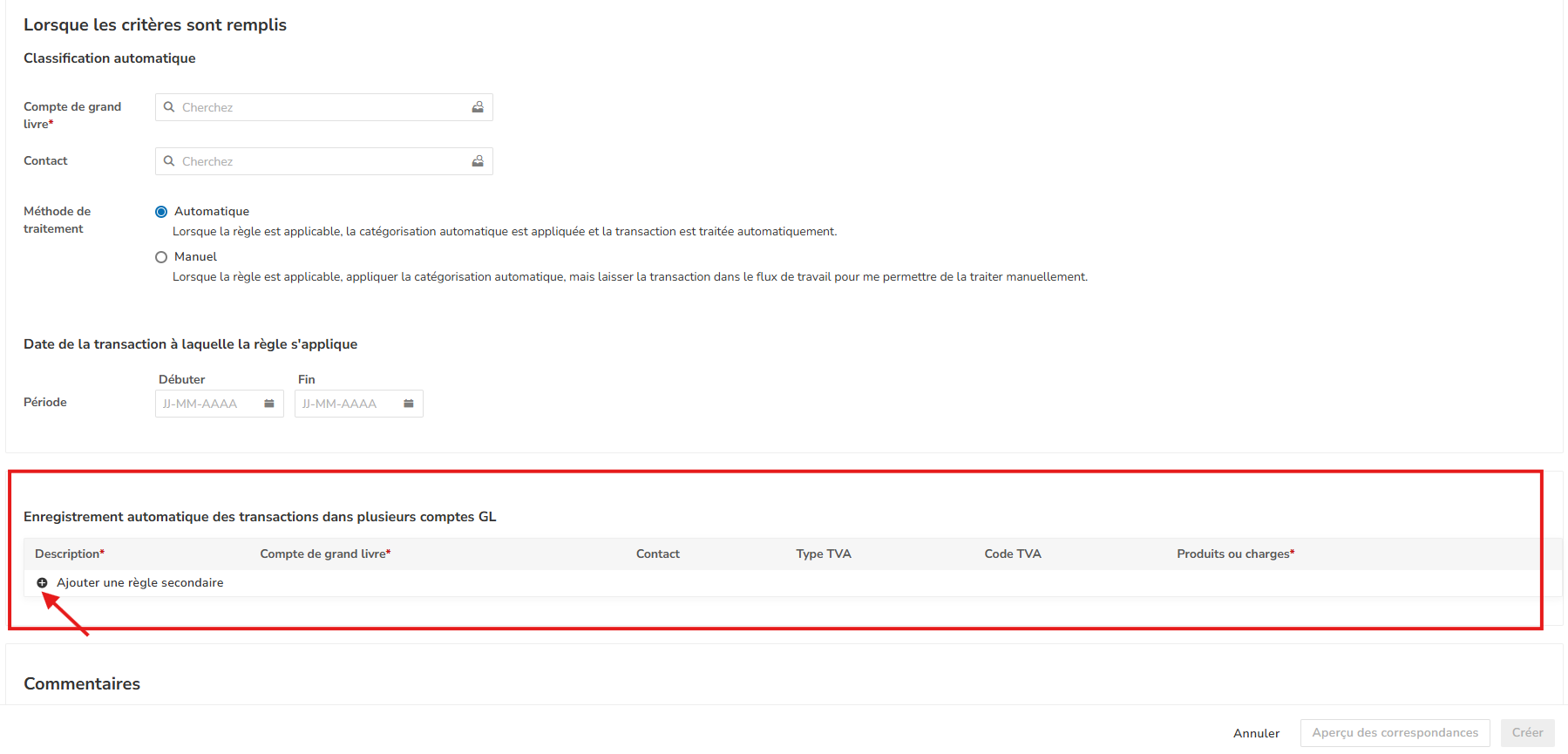
Ensuite, complétez les critères comme lors de la création d'une règle de reconnaissance bancaire.
Les sous-règles ajoutées ici permettent de comptabiliser une partie de la transaction sur un autre compte général que celui défini dans la règle principale.
Comment configurer votre sous-règle ?
Pour que Yuki puisse scinder automatiquement une transaction bancaire, vous devez remplir les champs nécessaires afin de lui fournir les bons critères.
Attention : tous les champs ne doivent pas obligatoirement être complétés, uniquement ceux que vous souhaitez utiliser.
Description
Dans ce champ, saisissez une partie de la description de la transaction suivie d’un montant que vous souhaitez comptabiliser sur un autre compte général.
Exemple : si le montant à ventiler correspond toujours aux “frais” mentionnés derrière le mot “coûts :”, saisissez cette partie de texte ici.
Yuki prendra alors automatiquement le premier montant suivant ce texte dans la description et le comptabilisera sur le compte choisi.
Il est important de tenir compte des ponctuations (deux-points, etc.) et des majuscules.
Compte général
Indiquez ici le compte sur lequel Yuki doit comptabiliser le montant détecté.
Par exemple : 657100 Frais bancaires si vous souhaitez que le montant reconnu soit systématiquement comptabilisé en frais bancaires.
Relation
Ce champ est optionnel. Vous pouvez y indiquer un tiers si nécessaire.
Type de TVA
Vous pouvez choisir entre “Chiffre d’affaires” ou “Coûts”.
Cela détermine quelles codes TVA seront proposés dans la colonne suivante.
Code TVA
Cette colonne est facultative si aucune TVA ne doit être comptabilisée.
Vous pouvez l’utiliser pour comptabiliser la TVA sur le montant ventilé.
Dans ce cas, le montant détecté dans la description doit être TVA comprise.
Si la TVA est indiquée séparément, vous pouvez créer une deuxième sous-règle qui comptabilisera le montant sur un compte d’attente TVA.
Comptabiliser cette règle en recette/dépense
Ce réglage détermine si le montant reconnu doit être comptabilisé comme un montant positif ou négatif.
Dans la majorité des cas :
vous choisirez “dépense” pour un compte de coûts,
et “recette” pour un compte de ventes.
Exemple
La transaction ci-dessous est ventilée sur trois comptes :
La règle principale comptabilise toutes les transactions de ce fournisseur sur le compte 700000 Ventes.
Une sous-règle basée sur le mot “Coûts” comptabilise 0,45 sur le compte 657100 Frais bancaires.
Une deuxième sous-règle comptabilise 0,09 sur 494000 TVA déductible basée sur le mot-clé “TVA”.
Astuces supplémentaires
Yuki peut également comptabiliser automatiquement la TVA sur la sous-règle. Pour ce faire, sélectionnez d’abord “Coûts” ou “Chiffre d’affaires”, puis choisissez le code TVA approprié.
Le champ Description est sensible à la casse (majuscules/minuscules).
Par exemple, si vous cherchez à ventiler un montant qui suit le mot “Coûts”, vous devez saisir exactement “Coûts” avec une majuscule.Yuki lit les montants avec une virgule ou un point comme séparateur décimal.
Cet article a-t-il été utile ?
C'est super !
Merci pour votre commentaire
Désolé ! Nous n'avons pas pu vous être utile
Merci pour votre commentaire
Commentaires envoyés
Nous apprécions vos efforts et nous allons corriger l'article